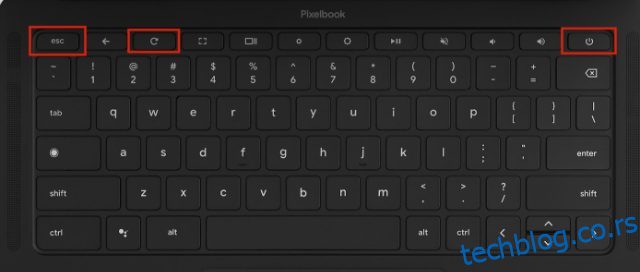Тренутно постоји пет канала за ажурирање подржаних на Цхроме ОС-у, укључујући стабилну, дугорочну подршку (ЛТС), ЛТС кандидат (ЛТЦ), Бета и Дев. Међутим, ако желите да будете на ивици и да приступите функцијама које су још у развоју, морате да пређете на Канарски канал на свом Цхромебоок-у. Канарски канал је много склонији грешкама и падовима од ваших стандардних издања ажурирања, али можете да се бавите ненајављеним и експерименталним функцијама на ЦхромеОС-у. Дакле, у овом водичу, погледајмо корак по корак процес за прелазак на канал Цанари на Цхромебоок-у.
Преглед садржаја
Пребаците се на Цанари Цханнел на Цхромебоок-у (2023)
Овде смо додали детаљна упутства о томе како да се пребаците на Канарски канал на Цхромебоок-у. Даље, у случају да сматрате да Канарски канал није укусан, објаснили смо како да напустите Канарски канал и вратите се на стабилну верзију. У том смислу, пређимо на степенице.
Укључите режим програмера на ЦхромеОС-у
Да бисте прешли на Канарски канал, прво морате да укључите режим програмера на Цхромебоок-у. Имајте на уму да се режим програмера разликује од канала програмера. Режим програмера опушта већину безбедносних подешавања, тако да можете лако да отклањате грешке у апликацијама и да се бавите Цхроме ОС-ом.
Штавише, можете да пређете у режим програмера са било ког канала Цхроме ОС-а — било да је стабилан, бета или програмер. Али имајте на уму да ће омогућавање режима за програмере избрисати ваше локалне датотеке, па обавезно направите резервну копију свих важних датотека. Склонивши то с пута, погледајмо кораке:
1. Уверите се да вам је на Цхромебоок-у остало довољно. Сада притисните тастере „Есц + Рефресх + Повер“ одједном. Ово ће вас одвести на екран за опоравак. Ову радњу можете да обавите док је Цхромебоок укључен или искључен.
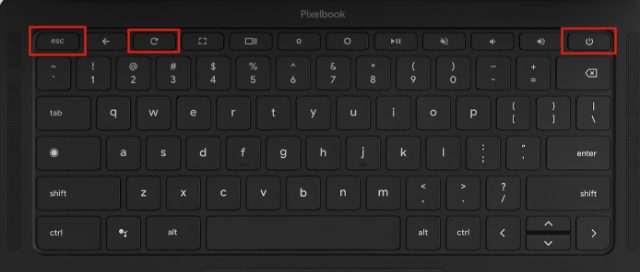
2. Затим користите пречицу „Цтрл + Д“ и она ће вас питати да ли желите да омогућите „Режим програмера“. Притисните “Ентер” да потврдите.
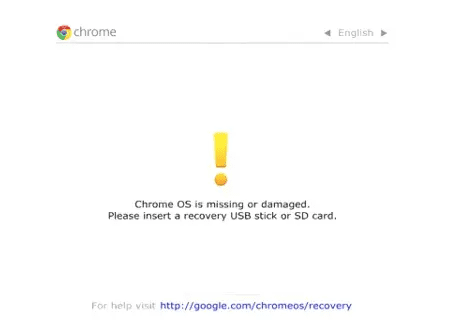
3. Сада ће се ваш Цхромебоок ресетовати, а режим програмера ће бити омогућен. Овај процес траје до 10 до 15 минута, па будите стрпљиви. Ако на екрану добијете поруку „Верификација ОС-а је искључена“, сачекајте звучни сигнал. Након тога ће започети процес ресетовања. Такође можете поново притиснути „Цтрл + Д“ да бисте га тренутно заобишли.
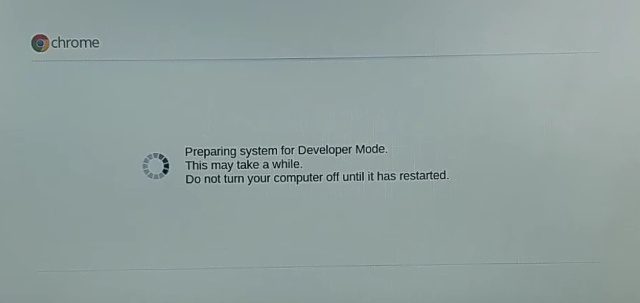
4. Када завршите, Цхромебоок ће се поново покренути до подешавања за укључење. Унесите своју адресу е-поште и подесите све као што иначе радите.
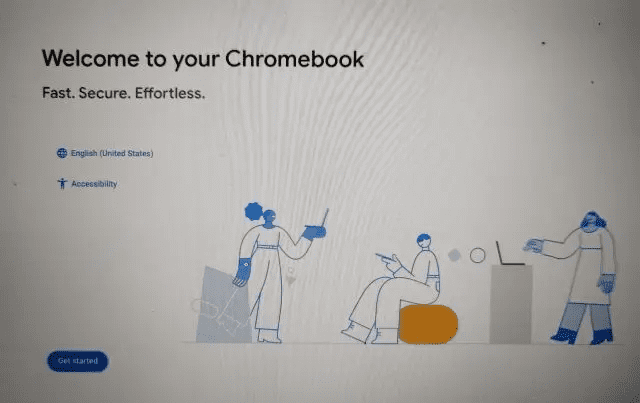
5. Имајте на уму да сваки пут када поново покренете Цхромебоок са омогућеним режимом програмера, добићете екран упозорења који ће остати око 30 секунди. Ваш лаптоп ће такође дати звучни сигнал. Да бисте га прескочили, притисните „Цтрл + Д“ да бисте нормално наставили процес покретања.
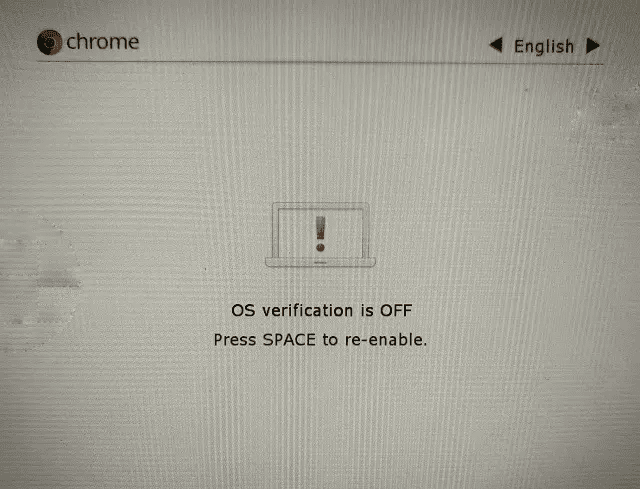
Пребаците се на Цанари Цханнел на свом Цхромебоок-у
1. Након подешавања свега, притисните “Цтрл + Алт + Т” да отворите Цросх терминал. Цросх вам омогућава да се бавите слојем ЦхромеОС-а и промените неколико подешавања на нивоу система и безбедности.

2. Када сте овде, налепите доњу команду и притисните Ентер. Притисните „и“ и поново притисните Ентер да потврдите своју акцију. Ово ће променити подразумевани ток ажурирања у Канарски канал.
live_in_a_coal_mine

3. Сада ћете морати да ажурирате свој Цхромебоок. За то отворите Подешавања (помоћу иконе зупчаника) на панелу Брза подешавања у доњем десном углу.
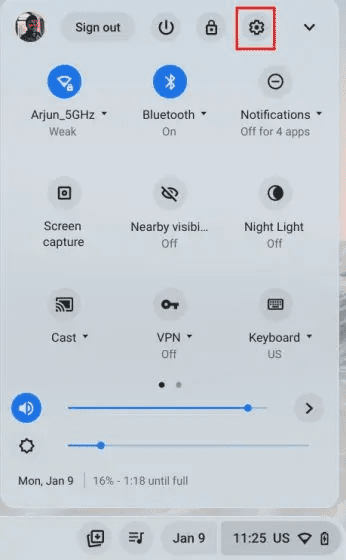
4. Затим идите на „О ЦхромеОС-у“ под „Напредно“ на левој бочној траци и кликните на „Провери ажурирања“ на десној табли. Уређај ће почети да преузима најновију верзију са канала Цанари.
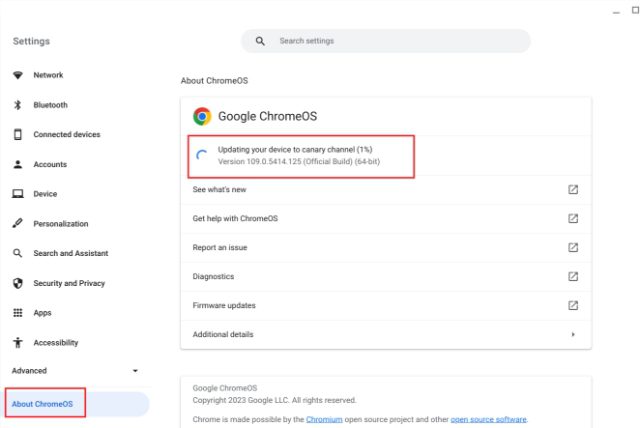
5. Када се ажурирање инсталира, поново покрените Цхромебоок и прећи ћете на Канарски канал. Сада можете да испробате функције као што је нова тема Материал Иоу која се тестира на Цхромебоок-овима.
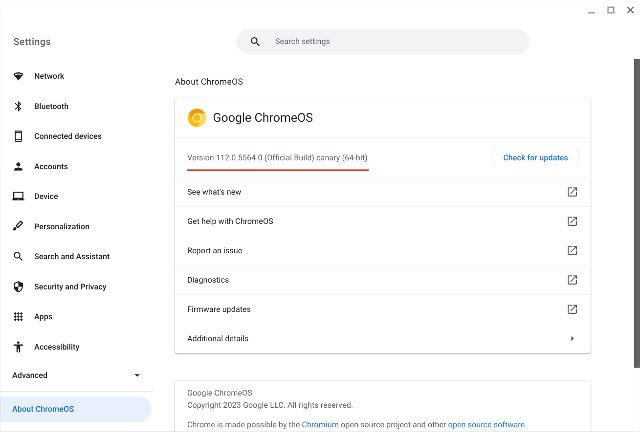
Како напустити Цанари Цханнел и прећи на Цхромебоок стабилну верзију
1. Да бисте напустили Цанари канал на Цхромебоок-у, морате да отворите Цросх терминал. За то притисните „Цтрл + Алт + Т“.
Напомена: Овај процес ће поново избрисати све ваше локалне податке, па направите резервну копију пре него што наставите.

2. Сада унесите доње команде једну по једну. Ово ће приморати ЦхромеОС да напусти Цанари и пређе на стабилни канал.
shell update_engine_client --channel=stable-channel -update
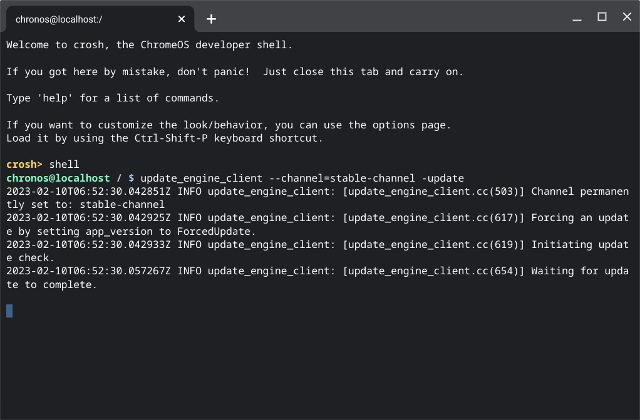
3. Сада идите на страницу „О ЦхромеОС-у“ у подешавањима и видећете да је већ почео да преузима стабилну верзију. Након тога, поново покрените Цхромебоок.
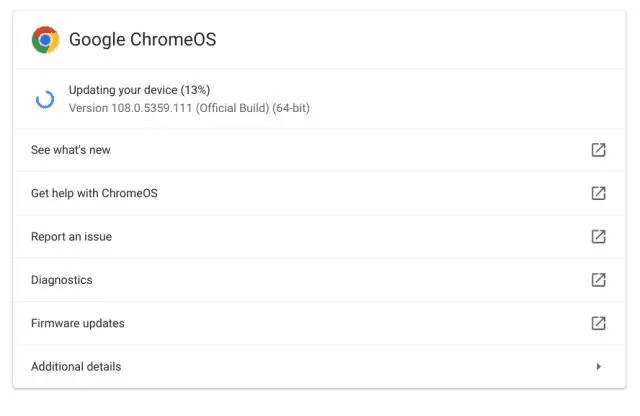
4. Током процеса покретања, ваш лаптоп ће приказати екран упозорења пошто је режим програмера и даље укључен. Зато притисните тастер „Спаце“ да бисте искључили режим програмера и поново омогућили верификацију ОС-а. Сада, након процеса ресетовања, ваш Цхромебоок ће се нормално покренути.
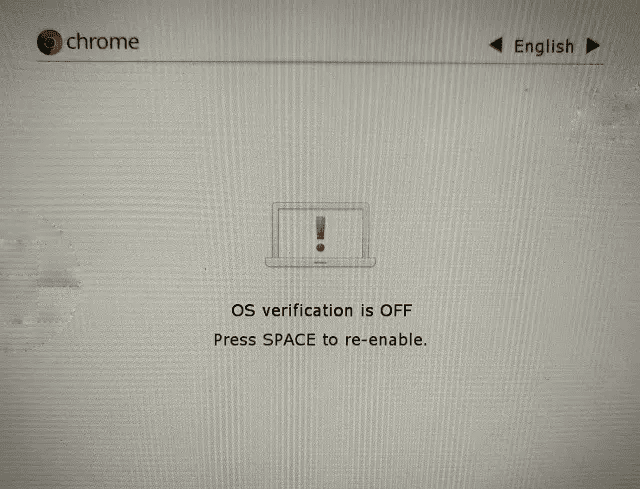
Погледајте експерименталне функције на каналу ЦхромеОС Цанари
Овако можете да пређете на Канарски канал на свом Цхромебоок-у. Да, процес је помало заморан, јер није намењен обичним корисницима. Али ако имате склоност да тестирате нове и експерименталне функције, можете врло добро да пређете на канал ЦхромеОС Цанари. Међутим, ако тражите начин да инсталирате Виндовс 11 на Цхромебоок, идите на наш детаљни водич. А за најбоље Цхромебоок емулаторе имамо припремљену листу за вас. У сваком случају, то је све од нас. Ако се суочите са било каквим проблемима, обавестите нас у одељку за коментаре испод.